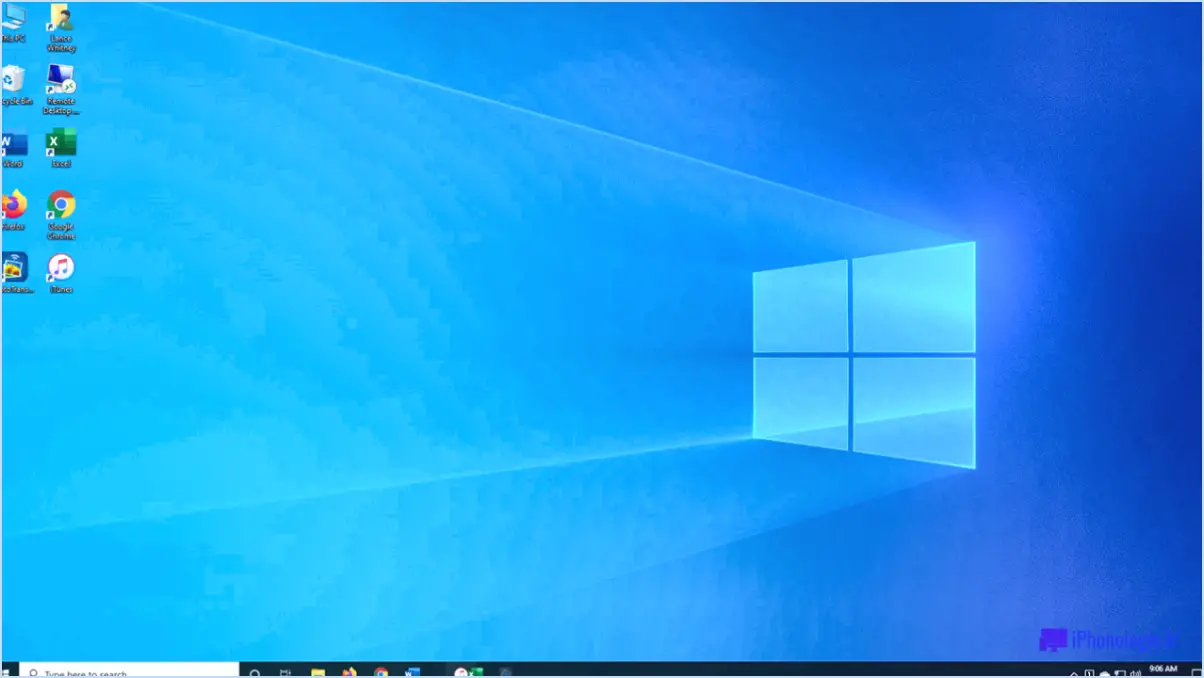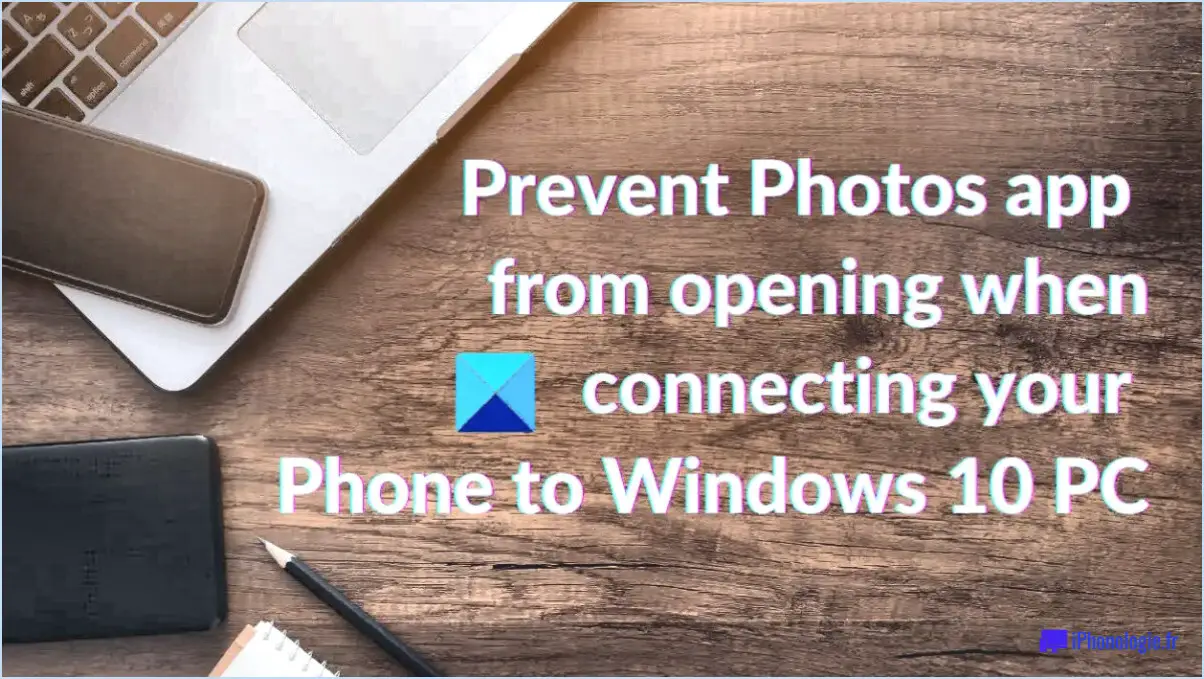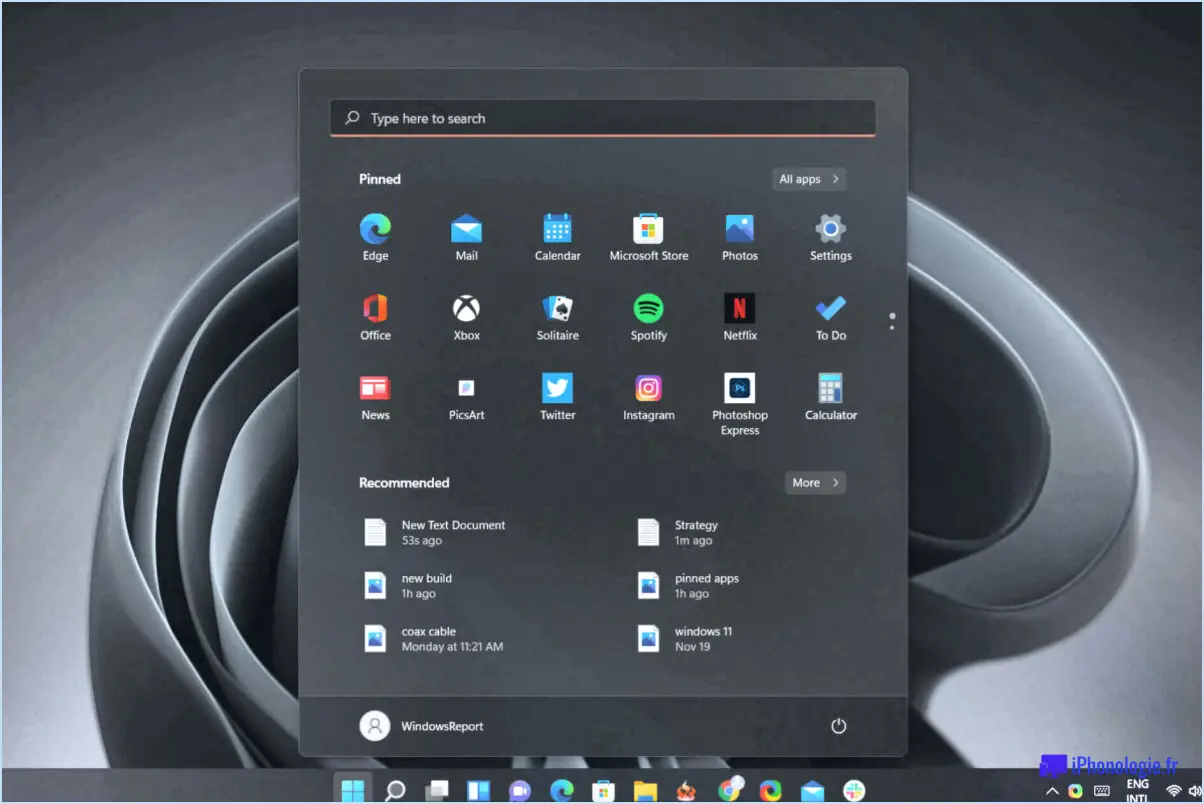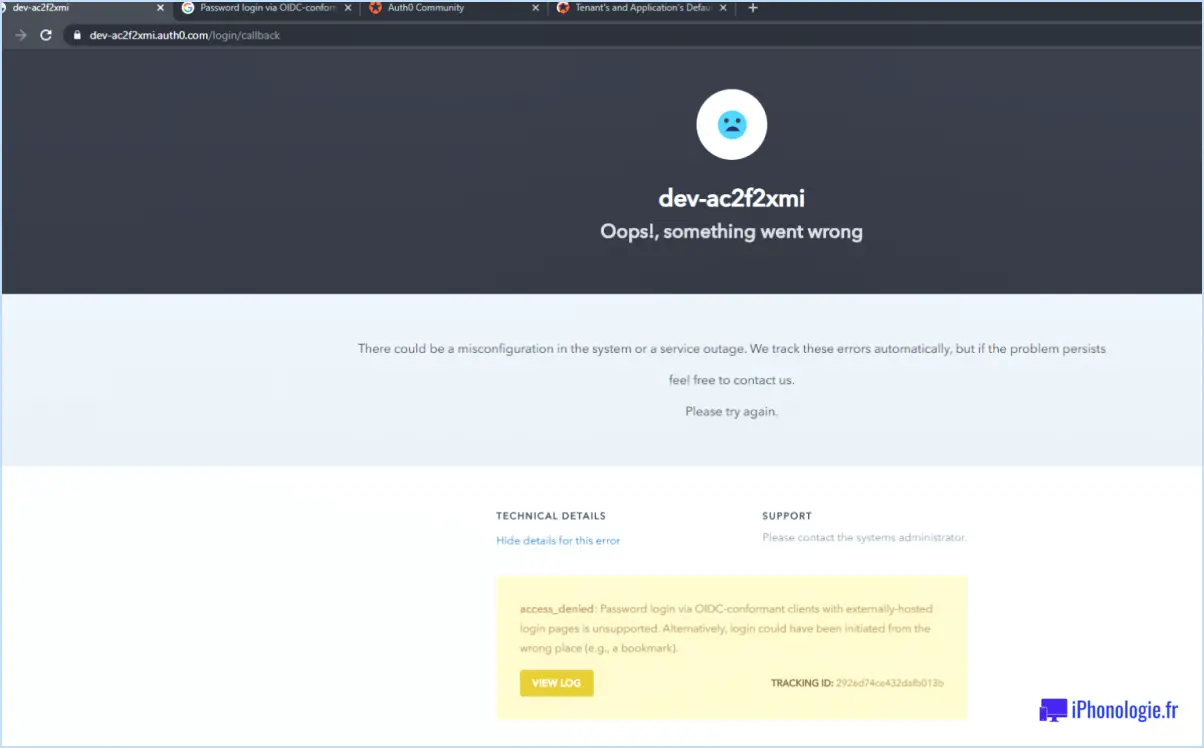Comment utiliser storage sense pour libérer automatiquement de l'espace disque sur un pc windows 10?
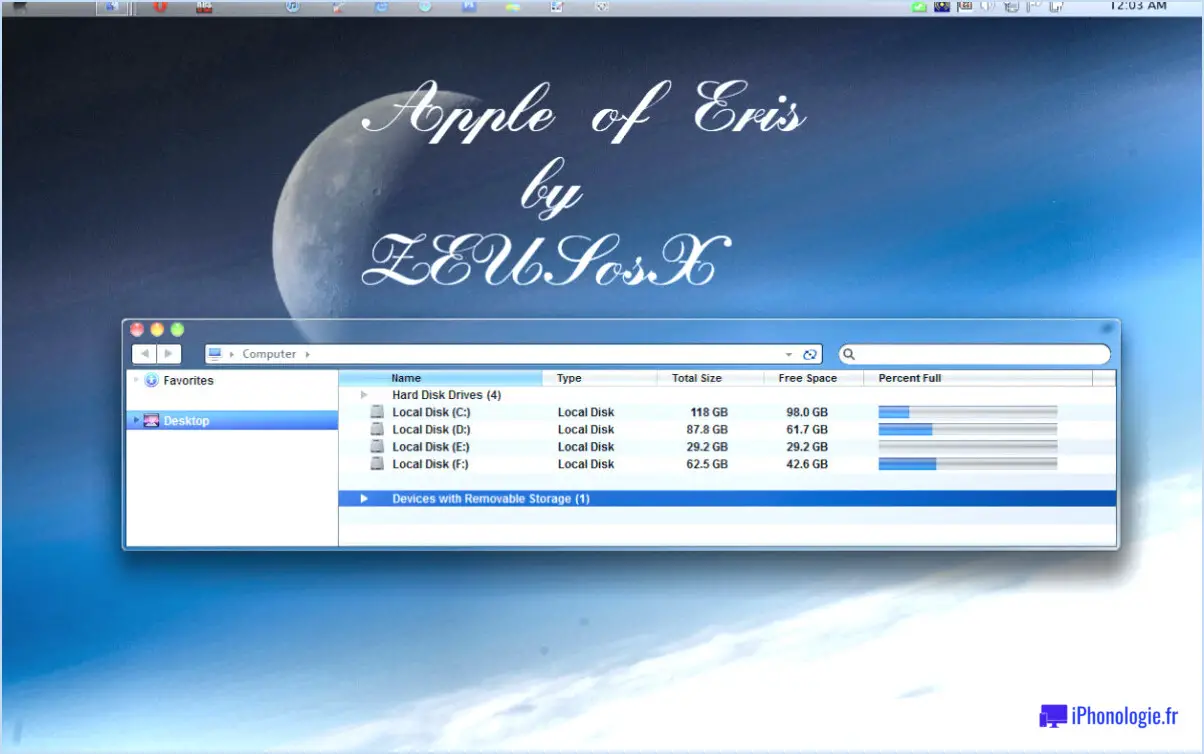
Pour utiliser efficacement Storage Sense afin de libérer automatiquement de l'espace disque sur votre PC Windows 10, voici quelques précieux conseils et étapes à suivre :
- Supprimez les anciens fichiers et dossiers : Commencez par désencombrer votre système et supprimez les fichiers inutiles. Storage Sense peut vous aider à identifier et à supprimer les fichiers temporaires, les fichiers système et le contenu de la corbeille qui ne sont plus nécessaires. Pour activer Storage Sense, allez dans "Paramètres" > "Système > "Stockage" et activez l'option "Storage Sense".
- Désactivez les applications inutilisées : Au fil du temps, vous avez peut-être accumulé de nombreuses applications que vous n'utilisez plus ou dont vous n'avez plus besoin. Ces applications peuvent occuper un espace disque précieux. Storage Sense peut vous aider à identifier et à désinstaller ces applications inutilisées. Pour accéder à cette fonction, naviguez vers "Paramètres" > "Apps > "Apps & caractéristiques" et consultez la liste des applications installées. Désinstallez les applications dont vous n'avez plus besoin.
- Désinstaller les logiciels : en plus de désactiver les applications inutilisées, vous devriez également envisager de désinstaller les logiciels que vous n'utilisez plus. Certains programmes peuvent consommer beaucoup d'espace disque, en particulier s'ils ont des fichiers d'installation volumineux ou s'ils génèrent des fichiers journaux étendus. Pour désinstaller un logiciel, allez dans "Paramètres" > "Apps > "Apps & caractéristiques" et sélectionnez le programme que vous souhaitez supprimer.
- Optimiser le stockage OneDrive : Si vous utilisez OneDrive pour le stockage dans le nuage, vous pouvez l'optimiser pour économiser de l'espace disque local. En activant l'option "Fichiers à la demande" dans les paramètres de OneDrive, vous pouvez accéder à vos fichiers dans le nuage sans avoir à les télécharger sur votre PC. Cette fonctionnalité vous permet de libérer un espace disque substantiel tout en conservant un accès pratique à vos fichiers.
N'oubliez pas que ces conseils sont des recommandations générales et que vos besoins spécifiques en matière d'espace disque peuvent varier. Il est toujours bon de passer en revue les éléments suggérés avant de les supprimer ou de les désinstaller afin de s'assurer que vous ne supprimez rien d'essentiel ou de précieux pour vous.
Comment activer l'option Storage sense pour que Windows supprime automatiquement les fichiers inutiles?
Pour activer Storage sense sur votre appareil Windows afin de supprimer automatiquement les fichiers inutiles, suivez ces étapes simples :
- Ouvrez l'application Paramètres en cliquant sur le menu Démarrer et en sélectionnant l'icône d'engrenage, ou en utilisant le raccourci clavier Win + I.
- Dans la fenêtre Paramètres, localisez et cliquez sur la catégorie "Système".
- Dans les paramètres du système, sélectionnez "Stockage" dans le menu de gauche.
- Faites défiler vers le bas pour trouver la section "Supprimer les fichiers automatiquement" et basculez l'interrupteur sur "On".
Lorsque vous avez activé la fonction Storage sense, Windows supprime automatiquement les fichiers temporaires, les fichiers du dossier Téléchargements qui n'ont pas été modifiés depuis 30 jours et les éléments de la corbeille datant de plus de 30 jours. Cette fonction permet de libérer de l'espace disque précieux sans nécessiter d'intervention manuelle.
N'oubliez pas que Storage sense est un outil utile pour optimiser automatiquement l'espace de stockage de votre appareil, ce qui vous permet d'économiser du temps et des efforts dans la gestion des fichiers inutiles. Profitez d'une expérience sans encombrement sur votre ordinateur Windows !
Comment libérer automatiquement de l'espace?
Pour libérer automatiquement de l'espace sur votre appareil, il existe plusieurs méthodes efficaces. Tout d'abord, pensez à supprimer les fichiers inutiles qui occupent de l'espace précieux. Identifiez et supprimez les anciens fichiers ou les doublons dont vous n'avez plus besoin. En outre, la suppression du cache et des données de vos applications peut contribuer de manière significative à libérer de l'espace. Ce processus élimine les fichiers temporaires et les données inutilisées des applications, ce qui vous permet d'augmenter votre capacité de stockage. N'oubliez pas de faire preuve de prudence lorsque vous supprimez des fichiers et de vous assurer que vous ne supprimez rien d'important par erreur. En mettant en œuvre ces étapes, vous pouvez récupérer automatiquement de l'espace sur votre appareil.
Storage Sense fonctionne-t-il automatiquement?
Oui, Storage Sense s'exécute automatiquement dans le cadre du système d'exploitation Windows 10. Par défaut, il est activé pour vous aider à gérer efficacement votre espace de stockage. Voici quelques points clés à connaître sur Storage Sense :
- Activation: Storage Sense peut être activé ou désactivé dans les paramètres de Windows 10. Pour y accéder, allez dans Paramètres > Système > Stockage.
- Nettoyage automatique: Lorsque l'option Storage Sense est activée, elle analyse régulièrement votre appareil à la recherche de fichiers temporaires, d'applications inutilisées et d'autres fichiers inutiles. Il les supprime ensuite automatiquement pour libérer de l'espace de stockage.
- Personnalisation: Vous pouvez personnaliser Storage Sense en fonction de vos préférences. Dans les paramètres de stockage, vous pouvez spécifier quels fichiers ou dossiers doivent être ciblés pour le nettoyage et choisir la fréquence du processus de nettoyage.
- Activation manuelle: En plus du nettoyage automatique, vous pouvez également exécuter Storage Sense manuellement chaque fois que vous souhaitez récupérer immédiatement de l'espace de stockage.
Avec Storage Sense, Windows 10 vous aide à maintenir un environnement de stockage organisé et sans encombrement, sans nécessiter d'intervention manuelle constante.
Pourquoi le lecteur C est-il plein dans Windows 10?
Un disque C plein dans Windows 10 peut se produire pour plusieurs raisons. Tout d'abord, l'installation de nombreuses applications logicielles sur le disque C peut consommer une quantité importante d'espace. Windows 10 utilise l'espace de stockage disponible pour prendre en charge ces installations. Deuxièmement, si des fichiers essentiels sont supprimés involontairement du disque C, Windows 10 peut avoir du mal à les localiser, ce qui se traduit par un disque plein. Il est essentiel de garder une trace des logiciels installés et de gérer soigneusement les suppressions de fichiers pour éviter ce problème.
Storage Sense ralentit-il votre ordinateur?
Storage Sense ralentit-il votre PC?
Il n'y a pas de réponse définitive à cette question, car son impact varie en fonction de la configuration du stockage et des spécifications de l'ordinateur. Cependant, d'une manière générale Storage Sense peut aider améliorer les performances du système en optimisant la façon dont votre ordinateur accède au stockage.
Comment fonctionne le "storage sense" ?
Le sens du stockage est une technologie de pointe qui utilise des capteurs pour surveiller l'utilisation des zones de stockage. Lorsque les capteurs détectent une activité, ils facturent automatiquement l'utilisateur en fonction de son utilisation. Ce système intelligent optimise l'allocation de l'espace et rationalise les processus de facturation, ce qui en fait une solution pratique et efficace pour la gestion des installations de stockage.
Le sens du stockage est-il bon à prendre?
Storage Sense est Il est utile d'avoir sur soi car il permet d'optimiser l'espace de stockage de votre appareil. Il identifie et supprime automatiquement les fichiers temporaires, les applications inutilisées et les autres données superflues afin de libérer de l'espace. Cette fonction est particulièrement utile pour les appareils dont la capacité de stockage est limitée, tels que les smartphones et les tablettes.
Principaux avantages de l'activation de Storage Sense:
- Nettoyage automatisé: Il nettoie régulièrement les fichiers inutiles, ce qui vous permet d'économiser du temps et des efforts.
- Performances accrues: En libérant de l'espace, il peut améliorer les performances globales de votre appareil.
- Éviter la maintenance manuelle: Il réduit la nécessité d'une gestion manuelle des fichiers.
Toutefois, si vous disposez d'un espace de stockage important et que vous préférez gérer les fichiers manuellement, vous pouvez choisir de désactiver Storage Sense. Tout dépend de vos préférences personnelles et de vos habitudes d'utilisation de l'appareil.
À quelle fréquence dois-je exécuter Disk Cleanup?
Nettoyage de disque est un excellent outil pour garder votre ordinateur propre et en bon état de fonctionnement. Vous pouvez l'exécuter mensuellement, trimestriellement ou même annuellement selon la fréquence à laquelle vous pensez que votre ordinateur a besoin d'être nettoyé.